金融机构对外资产负债及损益申报表用户手册互联网doc.docx
《金融机构对外资产负债及损益申报表用户手册互联网doc.docx》由会员分享,可在线阅读,更多相关《金融机构对外资产负债及损益申报表用户手册互联网doc.docx(23页珍藏版)》请在冰豆网上搜索。
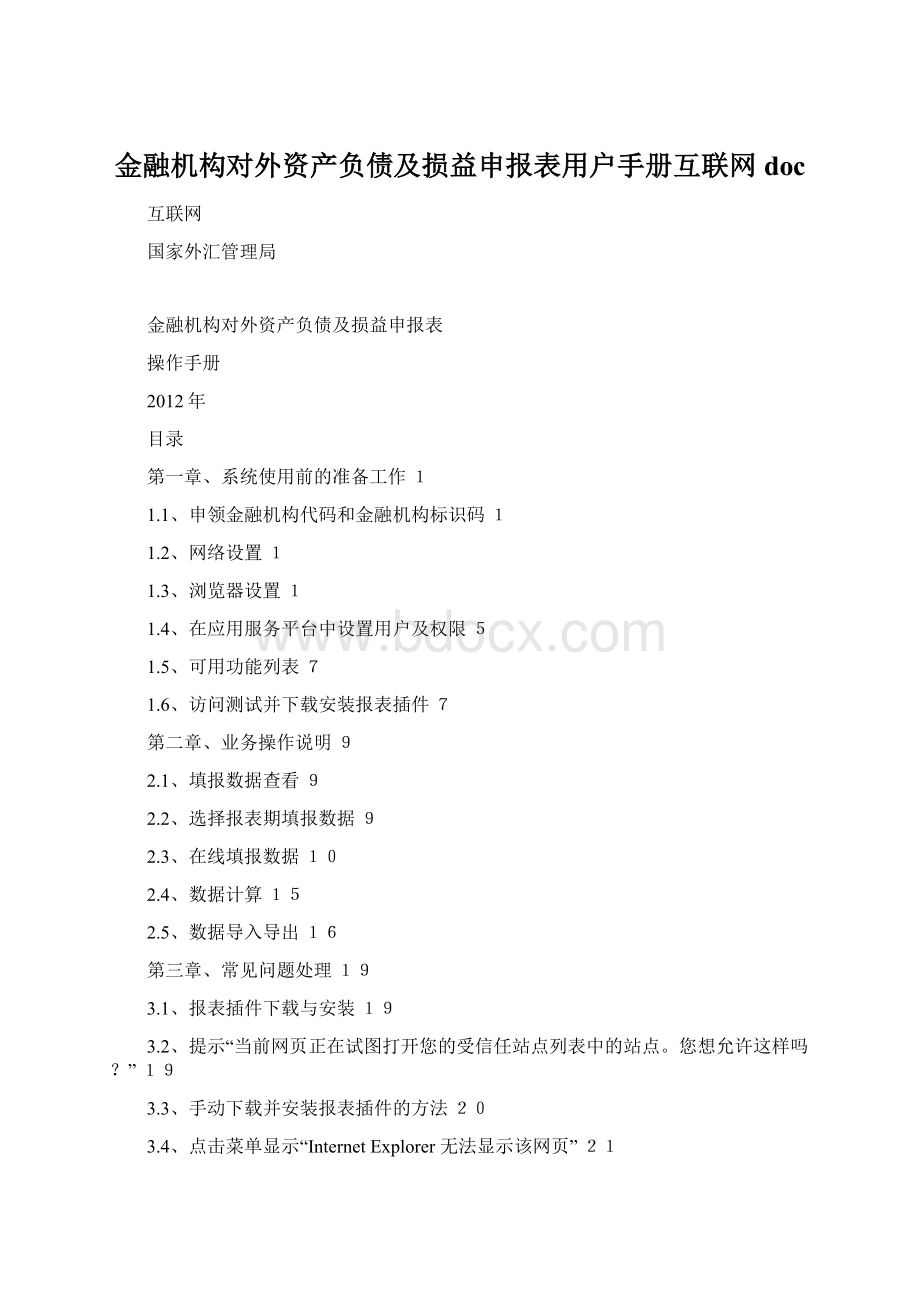
金融机构对外资产负债及损益申报表用户手册互联网doc
互联网
国家外汇管理局
金融机构对外资产负债及损益申报表
操作手册
2012年
目录
第一章、系统使用前的准备工作1
1.1、申领金融机构代码和金融机构标识码1
1.2、网络设置1
1.3、浏览器设置1
1.4、在应用服务平台中设置用户及权限5
1.5、可用功能列表7
1.6、访问测试并下载安装报表插件7
第二章、业务操作说明9
2.1、填报数据查看9
2.2、选择报表期填报数据9
2.3、在线填报数据10
2.4、数据计算15
2.5、数据导入导出16
第三章、常见问题处理19
3.1、报表插件下载与安装19
3.2、提示“当前网页正在试图打开您的受信任站点列表中的站点。
您想允许这样吗?
”19
3.3、手动下载并安装报表插件的方法20
3.4、点击菜单显示“InternetExplorer无法显示该网页”21
3.5、需要最大化后才能看到上报窗口底部切换页签21
第一章、系统使用前的准备工作
要使用本系统进行正常的业务操作,必须按照本章所述的步骤进行如下准备工作:
(一)调整网络设置使之能够访问外汇局业务网
(二)在工作电脑上完成相关客户端配置工作,确认可以正常登陆访问系统
(三)获取业务管理员的用户名和密码,并进行用户管理及权限配置工作。
1.1、申领金融机构代码和金融机构标识码
申报主体如无金融机构代码和金融机构标识码,需根据《国家外汇管理局综合司关于修订印发<国家外汇管理局信息系统代码标准管理实施细则>的通知》(汇综发[2011]131号),向所在地分局申领。
1.2、网络设置
提示:
本节主要面向的阅读对象是企业的网络管理员。
网络设置工作应在下面各配置工作之前首先完成,以确保本企业能访问金融机构对外资产负债及损益申报表系统(互联网版)。
国家外汇管理局应用服务平台(以下简称“应用服务平台”)服务地址为,使用80端口对外提供服务;贸易信贷抽样调查系统(互联网版)服务地址为,使用80端口和8080端口对外提供服务。
各企业需要开通本企业网络相关网络端口,允许访问应用服务平台服务器(地址为)和贸易信贷抽样调查系统(互联网版)服务器(地址为)的80端口和8080端口。
1.3、浏览器设置
提示:
本节主要面向的阅读对象是企业的业务操作员。
通过应用服务平台登录和使用金融机构对外资产负债及损益申报表系统(互联网版),首先需要对用户客户端的浏览器进行必要的设置。
浏览器版本要求为IE6.0及以上,以下操作均以WINDOWSXP操作系统,浏览器IE8.0为例。
提示:
如果您的操作系统是Win-Vista,Win-7或Win-2003,Win-2008,请使用系统管理员身份进行如下所述的设置操作。
(一)浏览器信任站点设置
1、打开IE浏览器,选择菜单“工具”,点击“Internet选项->安全->站点”。
打开信任站点设置界面进行如下设置工作,如图1.3-1所示:
图1.3-1
2、点击右下“默认级别(D)”按钮,设置受信任站点的安全级别为“低”。
3、点击“站点(S)”按钮,根据自身网络接入类型在可信站点维护窗口中添加信任站点,输入完成后确定保存设置并返回“Internet选项”窗口。
信任站点列表
网络接入类型
信任站点
说明
互联网信任站点
4、最后在“Internet选项”窗口点击“确定”按钮保存所有设置。
(二)兼容性视图设置
如果浏览器是IE8.0及以上版本,还应设置兼容模式,具体如下:
1、打开IE8浏览器后,点击浏览器“工具(T)”菜单,勾选“兼容性视图”,如图1.3-2所示:
图1.3-2
2、然后点击“兼容性视图设置”,在设置窗口中勾选“在兼容性视图中显示所有网站”;并添加以下网址到兼容视图列表中。
如图1.3-3所示:
图1.3-3
信任站点列表
网络接入类型
信任站点
说明
互联网信任站点
(三)弹出窗口设置
打开IE浏览器,点击“工具”—“弹出窗口阻止程序”,在下一级菜单中选择“关闭弹出窗口阻止程序”,如图1.2-4所示:
图1.3-4
(四)cookie设置
1、打开IE浏览器,选择菜单“工具”,点击“Internet选项”。
2、在“Internet选项”弹出窗口中,选择“隐私”页,点击“高级”,以打开“高级隐私策略设置”窗口,在“高级隐私策略设置”窗口中,勾选“替代自动cookie处理”和“总是允许会话cookie”。
如图1.3-5所示:
图1.3-5
设置完成后点击“确定”按钮保存设置,并重新启动浏览器使设置生效。
1.4、在应用服务平台中设置用户及权限
提示:
本节主要面向的阅读对象是企业的业务管理员(ba用户)。
提示:
企业创建业务员与权限为非实时性操作,操作提交后T+1天后业务员可正常使用业务系统。
1、企业业务管理员用户(ba)在IE浏览器中输入应用服务平台的访问地址
图1.4-1
2、以企业的ba用户和密码登录到国家外汇管理局应用服务平台,进入业务应用之后,点击菜单【业务操作员维护】进入到业务操作员维护操作界面,如图1.4-2所示:
图1.4-2
3、点击图中的【增加】按钮,即新增加一个用户,进入到增加用户界面,如图1.4-3所示:
图1.4-3
图中用户代码即业务员登陆的用户名;用户名称即业务员,根据企业对该业务员所赋予的权限自行命名;初始化密码(ba用户为该业务员分配的初始密码),该业务员建立后,第一次登陆时需要修改密码。
为建立的业务员分配权限;将“IZFS银行数据报送”分配给该业务员,即、权限从“未分配的角色列表”项移动到“已分配的角色列表”项下;点击保存,该业务员建立成功。
4、为已经存在的业务员分配权限。
以企业的ba用户和密码登录到国家外汇管理局应用服务平台,进入业务应用之后,点击菜单【业务操作员维护】进入到业务操作员维护操作界面。
如图1.4-4所示:
图1.4-4
5、将应用代码(IZFS)或名称填写在相应文本框下,而后点击查询;会列出该应用下的业务员,然后选中该业务员,点击修改权限,如图1.4-5所示:
图1.4-5
重新为该角色分配权限即可;然后点击保存,分配权限完成。
1.5、可用功能列表
角色名称
功能
IZFS银行数据报送
金融机构对外资产负债及损益申报表数据报送
1.6、访问测试并下载安装报表插件
1、企业网点的业务操作员用户在IE浏览器中输入应用服务平台的访问地址http:
//asone.safe:
9101/asone/,输入本网点的机构代码(金融机构标识码),业务操作员用户代码和用户密码,点击“登录”。
说明:
互联网的访问地址是
用户第一次登录应用服务平台后,系统会提示“用户初始登录,必须修改密码才能登录”,在修改用户密码界面中,输入原密码和新密码后修改用户密码,成功后提示“密码修改成功”,确定后进入选择应用界面。
2、首次使用系统会自动下载并安装报表插件。
选择“金融机构对外资产负债及损益申报表”,单击左上角的【数据报送】,然后点击【金融机构对外资产负债及损益申报表】打开登录机构已填报的报表数据列表。
如图1.6-1所示
图1.6-1
单击“在线填报”,首次使用系统会自动下载并安装报表插件。
如果系统自动下载安装报表插件的过程中,弹出如图1.6-2所示的“安全警告”窗口,阻止了报表插件的自动安装。
选择“安装”,报表插件将会自动安装到您的浏览器中,安装可能会需要几分钟,耐心等待。
图1.6-2
安装成功后,单击“在线填报”,系统会自动进入填报页面。
如图1.6-3所示:
图1.6-3
第二章、业务操作说明
提示:
本业务系统中所有列表和文字中描述的“审批”与“审核”含义相同。
报表上报后状态自动为“审批通过”,外汇局无需人工审核;外汇局可根据需要“退回”银行重报。
2.1、填报数据查看
登录应用服务平台并选择“金融机构对外资产负债及损益申报表”,点击【金融机构对外资产负债及损益申报表】—【数据报送】—【金融机构对外资产负债及损益申报表】,打开登录机构已填报的上报数据列表界面如图2.1-1所示。
图2.1-1
状态说明:
对于每条记录的状态列都会有三个小标识,第一个标识代表是否已通过审核,第二个标识代表是否已锁定,第三个标识代表是否已上报。
详细信息如下所示:
表示数据没有通过校验
表示数据通过校验
表示数据未被锁定,可以进行修改
表示数据被本级或上级锁定,不能进行修改
表示数据已经上报
表示数据填报中
2.2、选择报表期填报数据
1、在填报数据列表界面中点击“填报期”,出现填报期日历选择框,如图2.2-1所示:
图2.2-1
上图中,红色圈出的报表期为最佳报表期,未被圈出的蓝色字体显示的报表期为当前登录机构已经填报过的报表期,灰色字体显示的为尚未填报过数据的报表期,选择灰色字体的报表期进行数据的填报。
2、点击填报日期,打开在线填报界面(具体参见“2.3在线填报数据”)。
2.3、在线填报数据
1、在打开的填报数据查看界面中点击【在线填报】,填报当前最佳填报期的数据,如图2.3-1所示:
图2.3-1
如果最佳填报期的上报数据已经提交,该上报数据为锁定状态,数据只能查看不能修改;如果数据尚未填报、已经填报未上报或数据被退回,数据可以修改填报。
2.填报表介绍
序号
报表
频率
备注
1
第一张表为“申报主体基本信息”
季度
2
第二张表为“对外直接投资流量表”
季度
3
第三张表为“对外直接投资存量表”
年度
注:
此表填报频率为年度,只有在第四季度可见
4
第四张表为“吸收来华直接投资流量表”
季度
5
第五张表为“吸收来华直接投资存量表”
年度
注:
此表填报频率为年度,只有在第四季度可见
6
第六张表为“证券投资及其他投资表(资产)”
季度
7
第七张表为“证券投资及其他投资(负债)”
季度
8
第八章表为“涉外业务损益表”
季度
2)点击标签可以在各个表之间切换。
填写数据过程中或填写完成以后,可以随时点击“保存”按钮,将录入的数据保存到临时报表中(此时报表并未上报,用户可以随时对其进行修改和删除操作)。
图2.3-2
3)在图2.3-2中所示的菜单栏中【保存】按钮菜单项功能介绍如下:
保存到本地磁盘:
如果在上报过程中网络中断可以将数据以.NDT文件保存到本地计算机上;
装入本地数据:
在网络连接正常后,选择要装入的.NDT文件进行装入,再上报至服务器;
保存到服务器:
将填报的数据保存到服务器磁盘上。
注:
单击【保存】按钮,默认保存数据到服务器。
3、校验所填的数据是否正确或符合业务逻辑要求。
图2.3-3
1)在图2.3-3中所示的菜单栏中【校验】按钮菜单项功能介绍如下:
校验